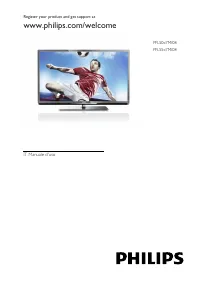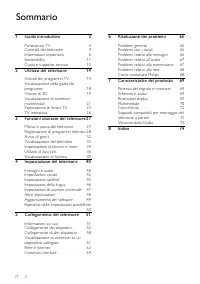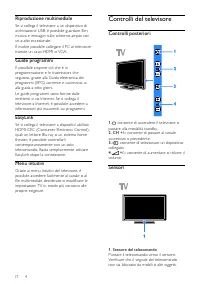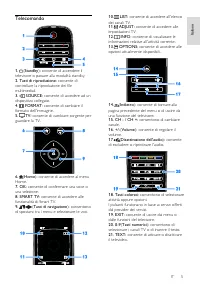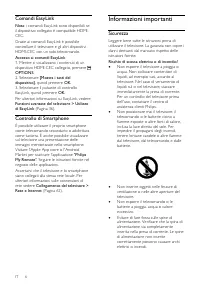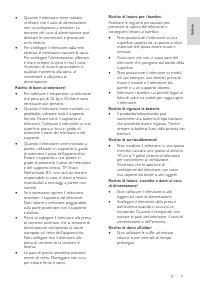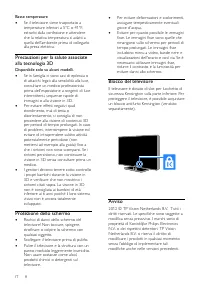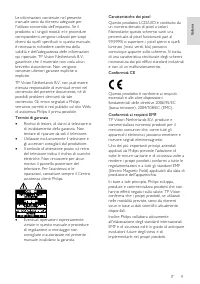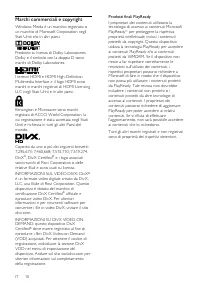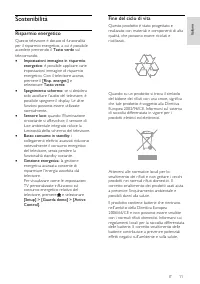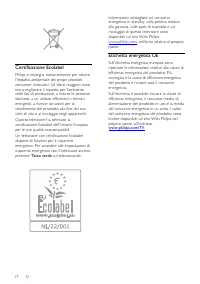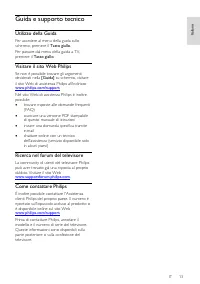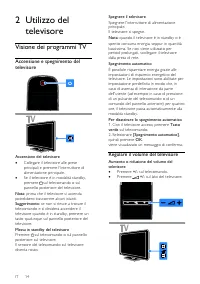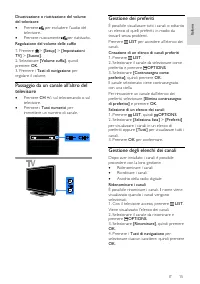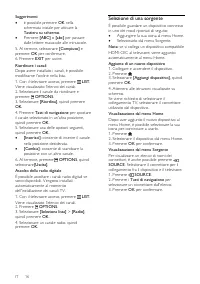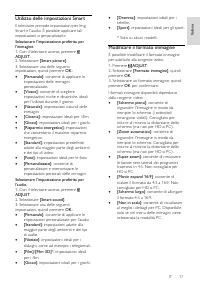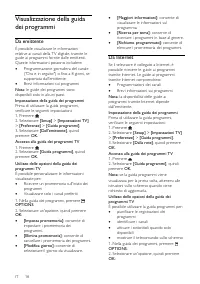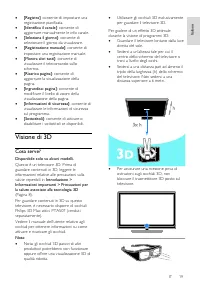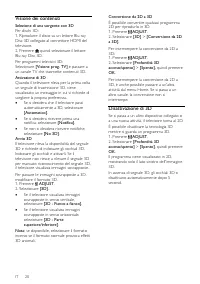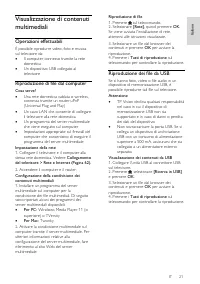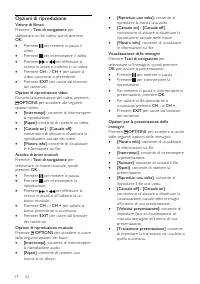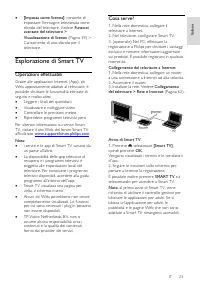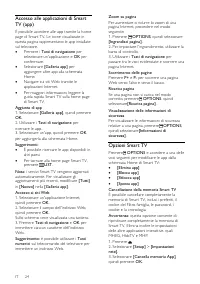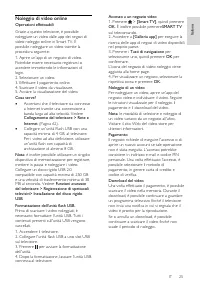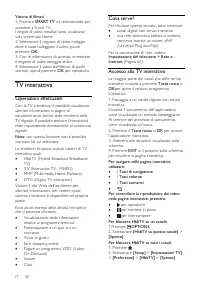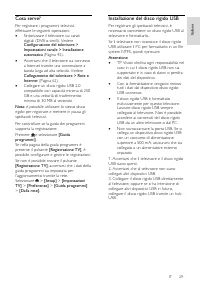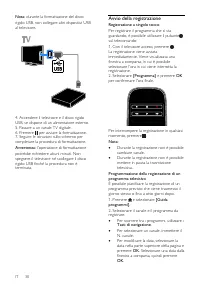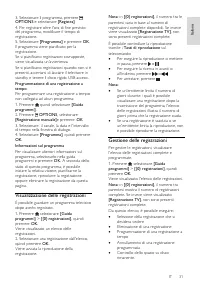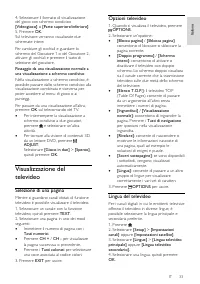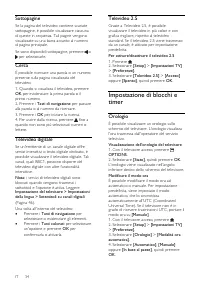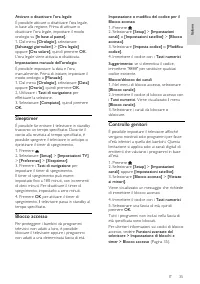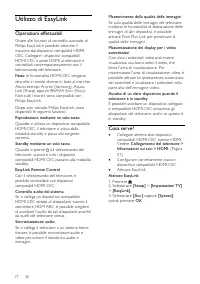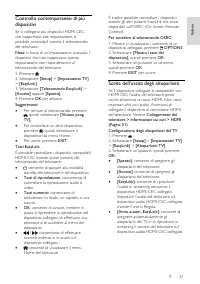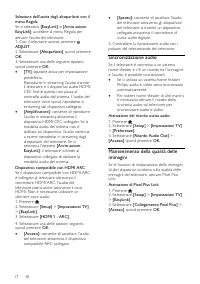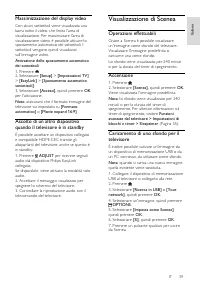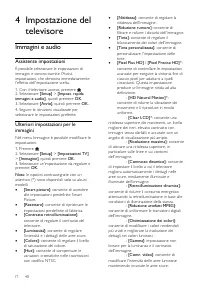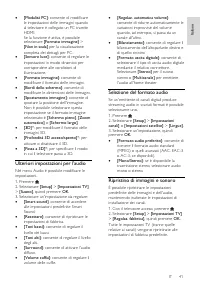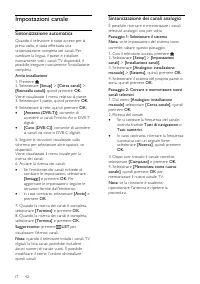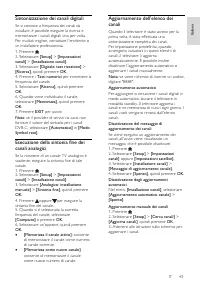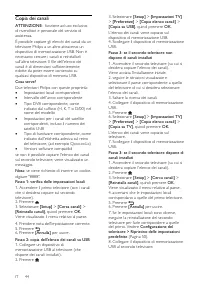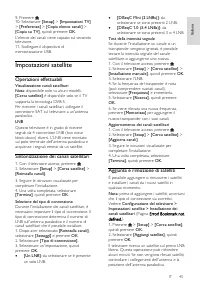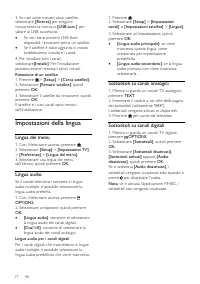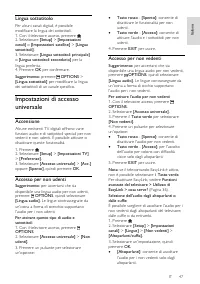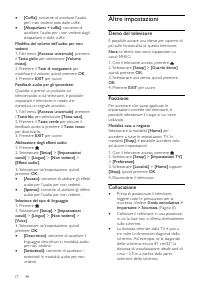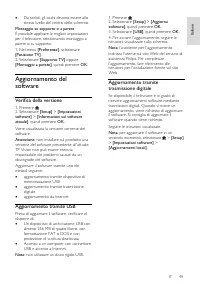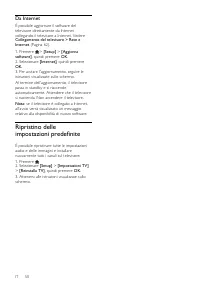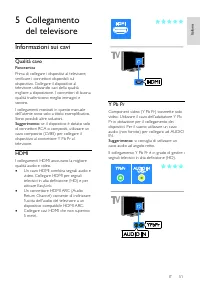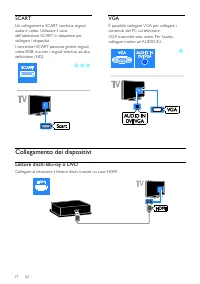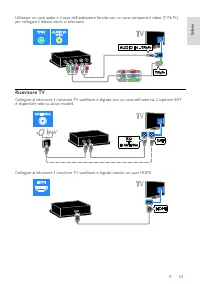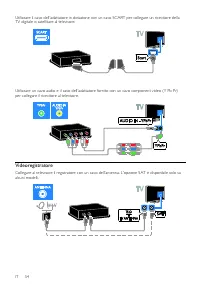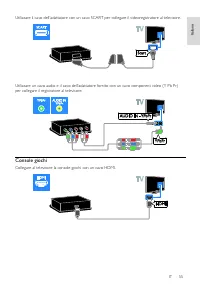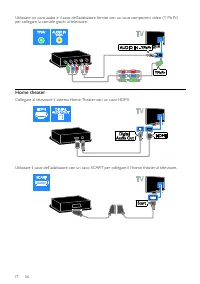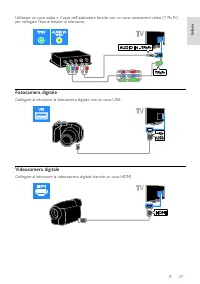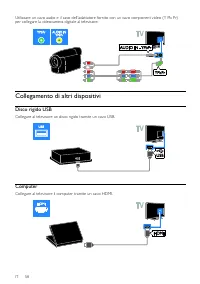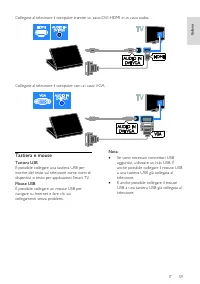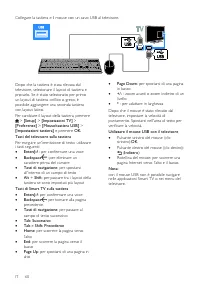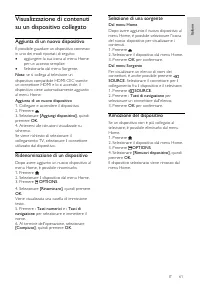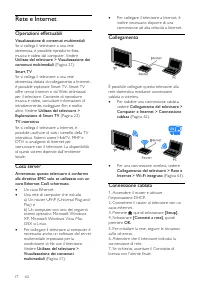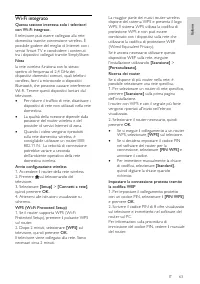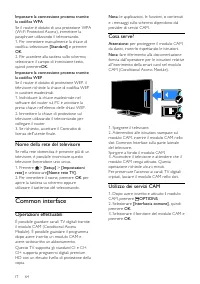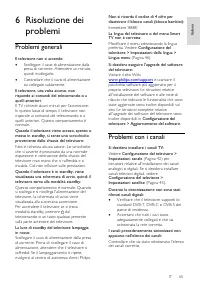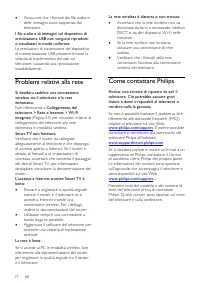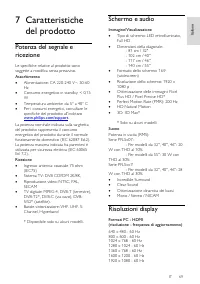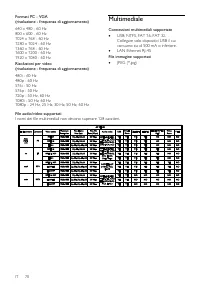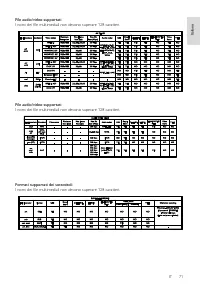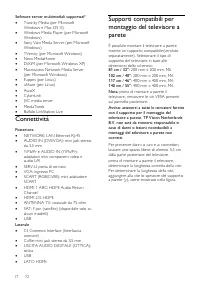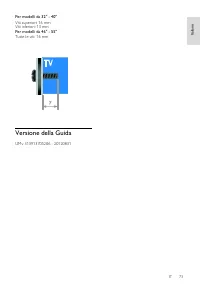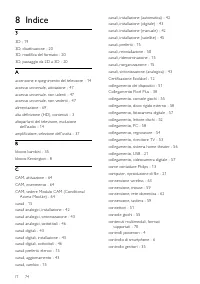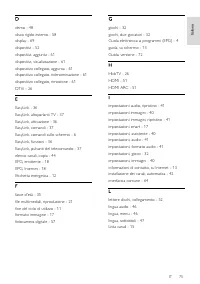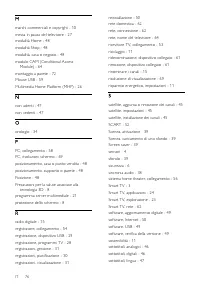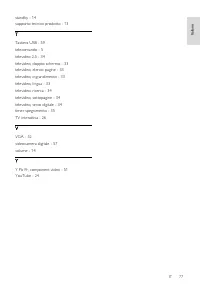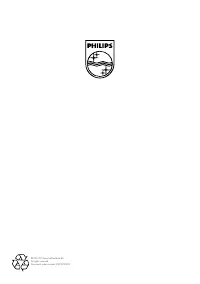Pagina 2 - Sommario
IT 2 1 Guida introduttiva 3 Panoramica TV 3 Controlli del televisore 4 Informazioni importanti 6 Sostenibilità 11 Guida e supporto tecnico 13 2 Utilizzo del televisore 14 Visione dei programmi TV 14 Visualizzazione della guida dei programmi 18 Visione di 3D 19 Visualizzazione di contenuti multimedia...
Pagina 3 - Guida; Panoramica TV; TV ad alta definizione; Televisore 3D; Smart TV
IT 3 It al ia no 1 Guida introduttiva Panoramica TV TV ad alta definizione Se il televisore è dotato di display ad alta definizione (HD), è possibile guardare video in HD nei modi elencati di seguito: un lettore dischi Blu-ray, collegato a un cavo HDMI, da cui viene riprodotto un disco Blu-ray u...
Pagina 4 - Controlli del televisore
IT 4 Riproduzione multimediale Se si collega il televisore a un dispositivo di archiviazione USB, è possibile guardare film, musica e immagini sullo schermo ampio con un audio eccezionale. È inoltre possibile collegare il PC al televisore tramite un cavo HDMI o VGA. Guide programmi È possibile scopr...
Pagina 5 - Telecomando
IT 5 It al ia no Telecomando 1. ( Standby ) : consente di accendere il televisore o passare alla modalità standby. 2. Tasti di riproduzione: consente di controllare la riproduzione dei file multimediali. 3. SOURCE: consente di accedere ad un dispositivo collegato. 4. FORMAT: consente di cambiare il ...
Pagina 6 - Comandi EasyLink; Controllo di Smartphone; Informazioni importanti; Sicurezza
IT 6 Comandi EasyLink Nota : i comandi EasyLink sono disponibili se il dispositivo collegato è compatibile HDMI-CEC. Grazie ai comandi EasyLink è possibile controllare il televisore e gli altri dispositivi HDMI-CEC con un solo telecomando. Accesso ai comandi EasyLink 1. Mentre si visualizzano i cont...
Pagina 8 - Precauzioni per la salute associate; Protezione dello schermo; Blocco del televisore
IT 8 Basse temperature Se il televisore viene trasportato a temperature inferiori a 5°C o 41°F, estrarlo dalla confezione e attendere che la relativa temperatura si adatti a quella dell'ambiente prima di collegarlo alla presa elettrica. Precauzioni per la salute associate alla tecnologia 3D Dispon...
Pagina 10 - Marchi commerciali e copyright
IT 10 Marchi commerciali e copyright Windows Media è un marchio registrato o un marchio di Microsoft Corporation negli Stati Uniti e/o in altri paesi. Prodotto su licenza di Dolby Laboratories. Dolby e il simbolo con la doppia D sono marchi di Dolby Laboratories. I termini HDMI e HDMI High-Definitio...
Pagina 11 - Sostenibilità; Risparmio energetico; Fine del ciclo di vita
IT 11 It al ia no Sostenibilità Risparmio energetico Questo televisore è dotato di funzionalità per il risparmio energetico, a cui è possibile accedere premendo il Tasto verde sul telecomando. Impostazioni immagine in risparmio energetico : è possibile applicare varie impostazioni immagine di risp...
Pagina 12 - Certificazione Ecolabel; Etichetta energetica UE
IT 12 Certificazione Ecolabel Philips si impegna costantemente per ridurre l'impatto ambientale dei propri prodotti consumer innovativi. Gli sforzi maggiori sono tesi a migliorare il rispetto per l'ambiente nelle fasi di produzione, a ridurre le sostanze dannose, a un utilizzo efficiente in termini ...
Pagina 13 - Guida e supporto tecnico; Utilizzo della Guida; Visitare il sito Web Philips
IT 13 It al ia no Guida e supporto tecnico Utilizzo della Guida Per accedere al menu della guida sullo schermo, premere il Tasto giallo . Per passare dal menu della guida a TV, premere il Tasto giallo . Visitare il sito Web Philips Se non è possibile trovare gli argomenti desiderati nella [Guida] su...
Pagina 14 - Visione dei programmi TV; Accensione e spegnimento del
IT 14 2 Utilizzo del televisore Visione dei programmi TV Accensione e spegnimento del televisore Accensione del televisore Collegare il televisore alle prese principali e premere l'interruttore di alimentazione principale. Se il televisore è in modalità standby, premere sul telecomando o sul pan...
Pagina 15 - Passaggio da un canale all'altro del
IT 15 It al ia no Disattivazione o riattivazione del volume del televisore Premere per escludere l'audio del televisore. Premere nuovamente per riattivarlo. Regolazione del volume delle cuffie 1. Premere > [Setup] > [Impostazioni TV] > [Suono] . 2. Selezionare [Volume cuffia] , quindi p...
Pagina 16 - Selezione di una sorgente
IT 16 Suggerimenti : è possibile premere OK nella schermata iniziale per attivare la Tastiera su schermo . Premere [ABC] o [abc] per passare dalle lettere maiuscole alle minuscole. 5. Al termine, selezionare [Compiuto] e premere OK per confermare. 6. Premere EXIT per uscire. Riordinare i canali ...
Pagina 17 - Utilizzo delle impostazioni Smart
IT 17 It al ia no Utilizzo delle impostazioni Smart Il televisore prevede impostazioni per Img Smart e l'audio. È possibile applicare tali impostazioni o personalizzarle. Selezionare l'impostazione preferita per l'immagine. 1. Con il televisore acceso, premere ADJUST . 2. Selezionare [Smart picture]...
Pagina 18 - Da emittente
IT 18 Visualizzazione della guida dei programmi Da emittente È possibile visualizzare le informazioni relative ai canali della TV digitale, tramite le guide ai programmi fornite dalle emittenti. Queste informazioni possono includere: Programmazione giornaliera del canale ("Ora e in seguito"...
Pagina 19 - Visione di 3D
IT 19 It al ia no [Registra] : consente di impostare una registrazione pianificata. [Identifica il canale] : consente di aggiornare manualmente le info canale. [Seleziona il giorno] : consente di selezionare il giorno da visualizzare. [Registrazione manuale] : consente di impostare una regis...
Pagina 21 - Visualizzazione di contenuti; Operazioni effettuabili
IT 21 It al ia no Visualizzazione di contenuti multimediali Operazioni effettuabili È possibile riprodurre video, foto e musica sul televisore da: Il computer connesso tramite la rete domestica Un dispositivo USB collegato al televisore Riproduzione di file dal computer Cosa serve? Una rete do...
Pagina 22 - Opzioni di riproduzione
IT 22 Opzioni di riproduzione Visione di filmati Premere i Tasti di navigazione per selezionare un file video, quindi premere OK. Premere per mettere in pausa il video. Premere per interrompere il video. Premere o per effettuare la ricerca in avanti o indietro in un video. Premere CH - / CH ...
Pagina 23 - Esplorazione di Smart TV
IT 23 It al ia no [Imposta come Scenea] : consente di impostare l'immagine selezionata come sfondo del televisore. Vedere Funzioni avanzate del televisore > Visualizzazione di Scenea (Pagina 39) > Caricamento di uno sfondo per il televisore. Esplorazione di Smart TV Operazioni effettuabili G...
Pagina 25 - Noleggio di video online
IT 25 It al ia no Noleggio di video online Operazioni effettuabili Grazie a questo televisore, è possibile noleggiare un video dalle app dei negozi di video noleggio online in Smart TV. È possibile noleggiare un video tramite la procedura seguente: 1. Aprire un'app di un negozio di video. Potrebbe e...
Pagina 26 - TV interattiva
IT 26 Visione di filmati 1. Premere SMART TV sul telecomando per accedere a Smart TV. I negozi di video installati sono visualizzati sulla schermata Home. 2. Selezionare il negozio di video noleggio dove è stato noleggiato il video, quindi premere OK . 3. Con le informazioni di accesso, immettere il...
Pagina 27 - Funzioni; Messa in pausa del; Installazione del disco rigido USB
IT 27 It al ia no 3 Funzioni avanzate del televisore Messa in pausa del televisore Operazioni effettuabili Mentre si guarda un canale digitale, è possibile mettere in pausa un programma per rispondere al telefono o fare una pausa. La trasmissione viene memorizzata su un disco rigido USB collegato al...
Pagina 28 - Registrazione di programmi
IT 28 Avvertenza: l'operazione di formattazione potrebbe richiedere alcuni minuti. Non spegnere il televisore né scollegare il disco rigido USB finché la procedura non è terminata. Messa in pausa di una trasmissione televisiva in diretta 1. Su un canale digitale, premere per mettere in pausa un prog...
Pagina 30 - Avvio della registrazione
IT 30 Nota: durante la formattazione del disco rigido USB, non collegare altri dispositivi USB al televisore. 4. Accendere il televisore e il disco rigido USB, se dispone di un alimentatore esterno. 5. Passare a un canale TV digitale. 6. Premere per avviare la formattazione. 7. Seguire le istruzioni...
Pagina 31 - Visualizzazione delle registrazioni
IT 31 It al ia no 3. Selezionare il programma, premere OPTIONS e selezionare [Registra] . 4. Per registrare oltre l'ora di fine previsto del programma, modificare il tempo di registrazione. 5. Selezionare [Programma] e premere OK . Il programma viene pianificato per la registrazione. Se si pianifica...
Pagina 32 - Avvio di giochi; Aggiungere una console di gioco
IT 32 Annullamento di una registrazione programmata 1. Selezionare la registrazione, quindi premere OPTIONS . 2. Selezionare [Cancella registraz.] e premere OK . Eliminazione di una registrazione 1. Selezionare la registrazione, quindi premere OPTIONS . 2. Selezionare [Elimina la registrazione] , qu...
Pagina 33 - Visualizzazione del; Selezione di una pagina
IT 33 It al ia no 4. Selezionare il formato di visualizzazione del gioco con schermo condiviso: [Videogioco] o [Parte superiore/inferiore] . 5. Premere OK . Sul televisore verranno visualizzate due schermate intere. Per cambiare gli occhiali e guardare lo schermo del Giocatore 1 o del Giocatore 2, a...
Pagina 34 - Impostazione di blocchi e; Orologio
IT 34 Sottopagine Se la pagina del televideo contiene svariate sottopagine, è possibile visualizzare ciascuna di queste in sequenza. Tali pagine vengono visualizzate su una barra accanto al numero di pagina principale. Se sono disponibili sottopagine, premere o per selezionarle. Cerca È possibile ri...
Pagina 35 - Sleeptimer
IT 35 It al ia no Attivare o disattivare l'ora legale È possibile attivare o disattivare l'ora legale, in base alla regione. Prima di attivare o disattivare l'ora legale, impostare il modo orologio su [In base al paese] . 1. Dal menu [Orologio] , selezionare [Salvataggi giornalieri] > [Ora legale...
Pagina 36 - Utilizzo di EasyLink
IT 36 Utilizzo di EasyLink Operazioni effettuabili Grazie alle funzioni di controllo avanzato di Philips EasyLink è possibile ottenere il massimo dai dispositivi compatibili HDMI-CEC. Collegare i dispositivi compatibili HDMI-CEC tramite HDMI al televisore e controllarli contemporaneamente con il tel...
Pagina 37 - Controllo contemporaneo di più
IT 37 It al ia no Controllo contemporaneo di più dispositivi Se si collegano più dispositivi HDMI-CEC che supportano tale impostazione, è possibile controllarli tramite il telecomando del televisore. Nota: si tratta di un'impostazione avanzata. I dispositivi che non supportano questa impostazione no...
Pagina 39 - Visualizzazione di Scenea
IT 39 It al ia no Massimizzazione del display video Con alcuni sottotitoli viene visualizzata una barra sotto il video, che limita l'area di visualizzazione. Per massimizzare l'area di visualizzazione video, è possibile attivare lo spostamento automatico dei sottotitoli. I sottotitoli vengono quindi...
Pagina 40 - Immagini e audio; Assistente impostazioni
IT 40 4 Impostazione del televisore Immagini e audio Assistente impostazioni È possibile selezionare le impostazioni di immagini e sonoro tramite l'Assist. impostazioni, che dimostra immediatamente l'effetto dell'impostazione scelta. 1. Con il televisore acceso, premere . 2. Selezionare [Setup] >...
Pagina 41 - Ulteriori impostazioni per l'audio; Selezione del formato audio; Ripristino di immagini e sonoro
IT 41 It al ia no [Modalità PC] : consente di modificare le impostazioni delle immagini quando al televisore è collegato un PC tramite HDMI. Se la funzione è attiva, è possibile selezionare [Formato immagine] > [Non in scala] per la visualizzazione completa dei dettagli per PC. [Sensore luce]...
Pagina 42 - Impostazioni canale; Sintonizzazione automatica
IT 42 Impostazioni canale Sintonizzazione automatica Quando il televisore è stato acceso per la prima volta, è stata effettuata una sintonizzazione completa dei canali. Per cambiare la lingua, il paese e installare nuovamente tutti i canali TV disponibili, è possibile eseguire nuovamente l'installaz...
Pagina 43 - Sintonizzazione dei canali digitali; Esecuzione della sintonia fine dei
IT 43 It al ia no Sintonizzazione dei canali digitali NonPu bl i sh Se si conosce a frequenza dei canali da installare, è possibile eseguire la ricerca e memorizzare i canali digitali uno per volta. Per risultati migliori, contattare l'emittente o un installatore professionista. 1. Premere . 2. Sele...
Pagina 44 - Copia dei canali
IT 44 Copia dei canali ATTENZIONE: funzione ad uso esclusivo di rivenditori e personale del servizio di assistenza. È possibile copiare gli elenchi dei canali da un televisore Philips a un altro attraverso un dispositivo di memorizzazione USB. Non è necessario cercare i canali o reinstallarli sull'a...
Pagina 45 - Impostazioni satellite
IT 45 It al ia no 9. Premere . 10. Selezionare [Setup] > [Impostazioni TV] > [Preferenze] > [Copia elenco canali] > [Copia su TV] , quindi premere OK . L'elenco dei canali viene copiato sul secondo televisore. 11. Scollegare il dispositivo di memorizzazione USB. Impostazioni satellite Op...
Pagina 46 - Impostazioni della lingua; Lingua dei menu
IT 46 3. Se non viene trovato alcun satellite, selezionare [Ricerca] per eseguire nuovamente la ricerca o [LNB succ.] per saltare al LNB successivo. Se non sono presenti LNB liberi disponibili, rimuovere prima un satellite. Se il satellite è stato aggiunto in modo soddisfacente, installare i can...
Pagina 47 - Lingua sottotitolo; Impostazioni di accesso; Accensione
IT 47 It al ia no Lingua sottotitolo Per alcuni canali digitali, è possibile modificare la lingua dei sottotitoli. 1. Con il televisore acceso, premere . 2. Selezionare [Setup] > [Impostazioni canali] o [Impostazioni satellite] > [Lingua sottotitoli] . 3. Selezionare [Lingua sottotitoli princi...
Pagina 48 - Altre impostazioni; Demo del televisore
IT 48 [Cuffia] : consente di ascoltare l'audio per i non vedenti solo dalle cuffie. [Altoparlanti + cuffia] : consente di ascoltare l'audio per i non vedenti dagli altoparlanti e dalle cuffie. Modifica del volume dell'audio per non vedenti 1. Nel menu [Accesso universale] , premere il Tasto gial...
Pagina 49 - Aggiornamento del; Verifica della versione; Aggiornamento tramite USB; Aggiornamento tramite
IT 49 It al ia no Da seduti, gli occhi devono essere allo stesso livello del centro dello schermo. Montaggio su supporto o a parete È possibile applicare le migliori impostazioni per il televisore, selezionando montaggio a parete o su supporto. 1. Nel menu [Preferenze] , selezionare [Posizione TV]...
Pagina 50 - Da Internet; Ripristino delle
IT 50 Da Internet È possibile aggiornare il software del televisore direttamente da Internet collegando il televisore a Internet. Vedere Collegamento del televisore > Rete e Internet (Pagina 62). 1. Premere > [Setup] > [Aggiorna software] , quindi premere OK . 2. Selezionare [Internet] , qu...
Pagina 51 - Collegamento; Informazioni sui cavi; Qualità cavo; HDMI
IT 51 It al ia no 5 Collegamento del televisore Informazioni sui cavi Qualità cavo Panoramica Prima di collegare i dispositivi al televisore, verificare i connettori disponibili sul dispositivo. Collegare il dispositivo al televisore utilizzando cavi della qualità migliore a disposizione. I connetto...
Pagina 52 - Collegamento dei dispositivi; Lettore dischi Blu-ray o DVD
IT 52 SCART Un collegamento SCART combina segnali audio e video. Utilizzare il cavo dell'adattatore SCART in dotazione per collegare i dispositivi. I connettori SCART possono gestire segnali video RGB, ma non i segnali televisivi ad alta definizione (HD). VGA È possibile collegare VGA per collegare ...
Pagina 53 - Ricevitore TV
IT 53 It al ia no Utilizzare un cavo audio e il cavo dell'adattatore fornito con un cavo component video (Y Pb Pr) per collegare il lettore dischi al televisore. Ricevitore TV Collegare al televisore il ricevitore TV satellitare e digitale con un cavo dell'antenna. L'opzione SAT è disponibile solo s...
Pagina 54 - Videoregistratore
IT 54 Utilizzare il cavo dell'adattatore in dotazione con un cavo SCART per collegare un ricevitore della TV digitale o satellitare al televisore. Utilizzare un cavo audio e il cavo dell'adattatore fornito con un cavo component video (Y Pb Pr) per collegare il ricevitore al televisore. Videoregistra...
Pagina 55 - Console giochi
IT 55 It al ia no Utilizzare il cavo dell'adattatore con un cavo SCART per collegare il videoregistratore al televisore. Utilizzare un cavo audio e il cavo dell'adattatore fornito con un cavo component video (Y Pb Pr) per collegare il registratore al televisore. Console giochi Collegare al televisor...
Pagina 56 - Home theater
IT 56 Utilizzare un cavo audio e il cavo dell'adattatore fornito con un cavo component video (Y Pb Pr) per collegare la console giochi al televisore. Home theater Collegare al televisore il sistema Home Theater con un cavo HDMI. Utilizzare il cavo dell'adattatore con un cavo SCART per collegare il l...
Pagina 57 - Fotocamera digitale; Videocamera digitale
IT 57 It al ia no Utilizzare un cavo audio e il cavo dell'adattatore fornito con un cavo component video (Y Pb Pr) per collegare l'home theater al televisore. Fotocamera digitale Collegare al televisore la fotocamera digitale con un cavo USB. Videocamera digitale Collegare al televisore la videocame...
Pagina 58 - Collegamento di altri dispositivi; Disco rigido USB; Computer
IT 58 Utilizzare un cavo audio e il cavo dell'adattatore fornito con un cavo component video (Y Pb Pr) per collegare la videocamera digitale al televisore. Collegamento di altri dispositivi Disco rigido USB Collegare al televisore un disco rigido tramite un cavo USB. Computer Collegare al televisore...
Pagina 59 - Tastiera e mouse
IT 59 It al ia no Collegare al televisore il computer tramite un cavo DVI-HDMI e un cavo audio. Collegare al televisore il computer con un cavo VGA. Tastiera e mouse Tastiera USB È possibile collegare una tastiera USB per inserire del testo sul televisore come nomi di dispositivi o testo per applica...
Pagina 61 - Aggiunta di un nuovo dispositivo
IT 61 It al ia no Visualizzazione di contenuti su un dispositivo collegato Aggiunta di un nuovo dispositivo È possibile guardare un dispositivo connesso in uno dei modi riportati di seguito: aggiungere la sua icona al menu Home per un accesso semplice. Selezionarlo dal menu Sorgente. Nota: se si...
Pagina 62 - Rete e Internet
IT 62 Rete e Internet Operazioni effettuabili Visualizzazione di contenuti multimediali Se si collega il televisore a una rete domestica, è possibile riprodurre foto, musica e video dal computer. Vedere Utilizzo del televisore > Visualizzazione dei contenuti multimediali (Pagina 21). Smart TV Se ...
Pagina 64 - Nome della rete del televisore; Common interface
IT 64 Impostare la connessione protetta tramite la codifica WPA Se il router è dotato di una protezione WPA (Wi-Fi Protected Access), immettere la passphrase utilizzando il telecomando. 1. Per immettere manualmente la chiave di codifica, selezionare [Standard] e premere OK . 2. Per accedere alla tas...
Pagina 65 - Risoluzione dei; Problemi generali; Problemi con i canali
IT 65 It al ia no 6 Risoluzione dei problemi Problemi generali Il televisore non si accende: Scollegare il cavo di alimentazione dalla presa di corrente. Attendere un minuto, quindi ricollegarlo. Controllare che il cavo di alimentazione sia collegato saldamente. Il televisore, una volta acceso, ...
Pagina 67 - Problemi relativi all'audio; Problemi relativi alla
IT 67 It al ia no Problemi relativi all'audio Le immagini sono presenti ma manca l'audio: Se non viene rilevato alcun segnale audio, il televisore disattiva automaticamente l'uscita audio; ciò non indica un malfunzionamento. Assicurarsi che tutti i cavi siano correttamente collegati. Assicurarsi...
Pagina 68 - Problemi relativi alla rete; Come contattare Philips
IT 68 Assicurarsi che i formati dei file audio e delle immagini siano supportati dal televisore. I file audio e di immagini sul dispositivo di archiviazione USB non vengono riprodotti o visualizzati in modo uniforme: Le prestazioni di trasmissione del dispositivo di memorizzazione USB possono limi...
Pagina 69 - Caratteristiche; Potenza del segnale e; Schermo e audio; Risoluzioni display
IT 69 It al ia no 7 Caratteristiche del prodotto Potenza del segnale e ricezione Le specifiche relative al prodotto sono soggette a modifica senza preavviso. Assorbimento Alimentazione: CA 220-240 V~, 50-60 Hz Consumo energetico in standby: < 0,15 W Temperatura ambiente: da 5° a 40° C Per...
Pagina 70 - Multimediale
IT 70 Formati PC - VGA (risoluzione - frequenza di aggiornamento) 640 x 480 - 60 Hz 800 x 600 - 60 Hz 1024 x 768 - 60 Hz 1280 x 1024 - 60 Hz 1360 x 768 - 60 Hz 1600 x 1200 - 60 Hz 1920 x 1080 - 60 Hz Risoluzioni per video (risoluzione - frequenza di aggiornamento) 480i - 60 Hz 480p - 60 Hz 576i - 50...
Pagina 72 - Connettività; Supporti compatibili per
IT 72 Software server multimediali supportati* Twonky Media (per Microsoft Windows e Mac OS X) Windows Media Player (per Microsoft Windows) Sony Vaio Media Server (per Microsoft Windows) TVersity (per Microsoft Windows) Nero MediaHome DiXiM (per Microsoft Windows XP) Macrovision Networ...
Pagina 73 - Versione della Guida
IT 73 It al ia no Per modelli da 32'' - 40'' Viti superiori: 16 mm Viti inferiori: 13 mm Per modelli da 46'' - 55'' Tutte le viti: 16 mm Versione della Guida UMv 313913705206 - 20120831
Pagina 74 - Indice
IT 74 8 Indice 3 3D - 19 3D, disattivazione - 20 3D, modifica del formato - 20 3D, passaggio da 2D a 3D - 20 A accensione e spegnimento del televisore - 14 accesso universale, attivazione - 47 accesso universale, non udenti - 47 accesso universale, non vedenti - 47 alimentazione - 69 alta definizion...